Geneious Prime 基本操作 [3]
参照Geneious Primeステップ・バイ・ステップガイド目次
メニューバーには7つのメインメニュー、File、Edit、View、Tools、Sequence、Annotate & Predict、Helpが表示されています。このチュートリアルでは、各メニューの紹介に加え「プラグイン」機能をピックアップして学びます。
1. File メニュー
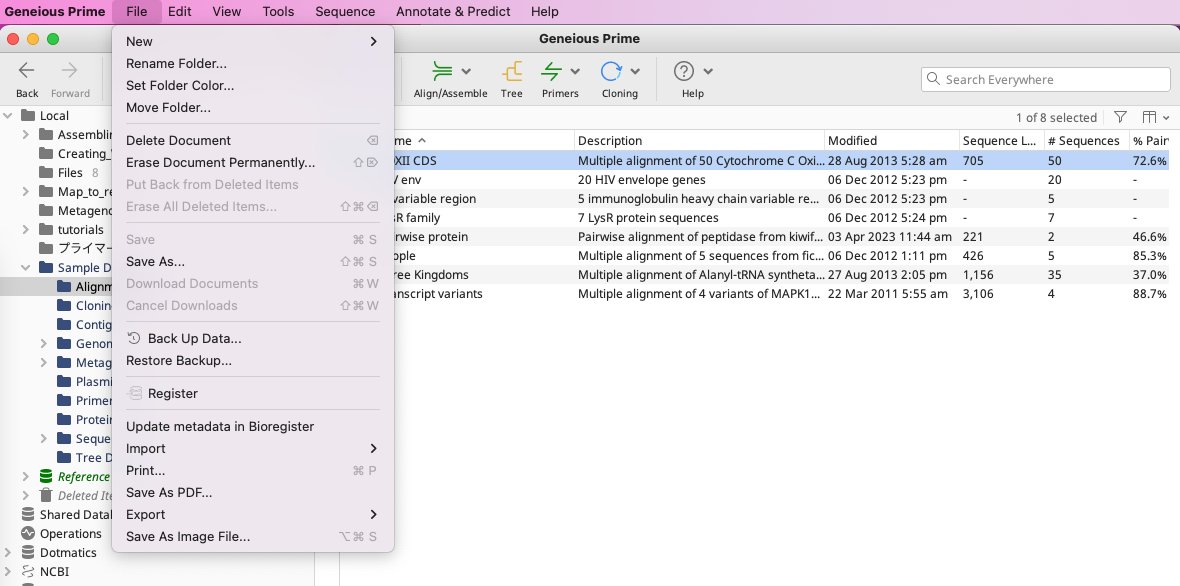
Fileメニューにはフォルダやファイルに関する機能があります。File メニューにある主な機能は以下の通りです。
- フォルダー、シークエンス、酵素リストやドキュメントの新規作成
- フォルダー名の変更、フォルダー色の設定フォルダーの移動
- フォルダーの削除、削除したフォルダーの復元
- インポート/エクスポート
- データの保存、ファイル形式を指定した保存
- フォルダー/アーカイブのバックアップ、復元
これらの機能の多くはソースパネルで利用されます。ソースパネル上で右クリックすると、メニューに利用できる機能が表示されます。
2. Edit メニュー
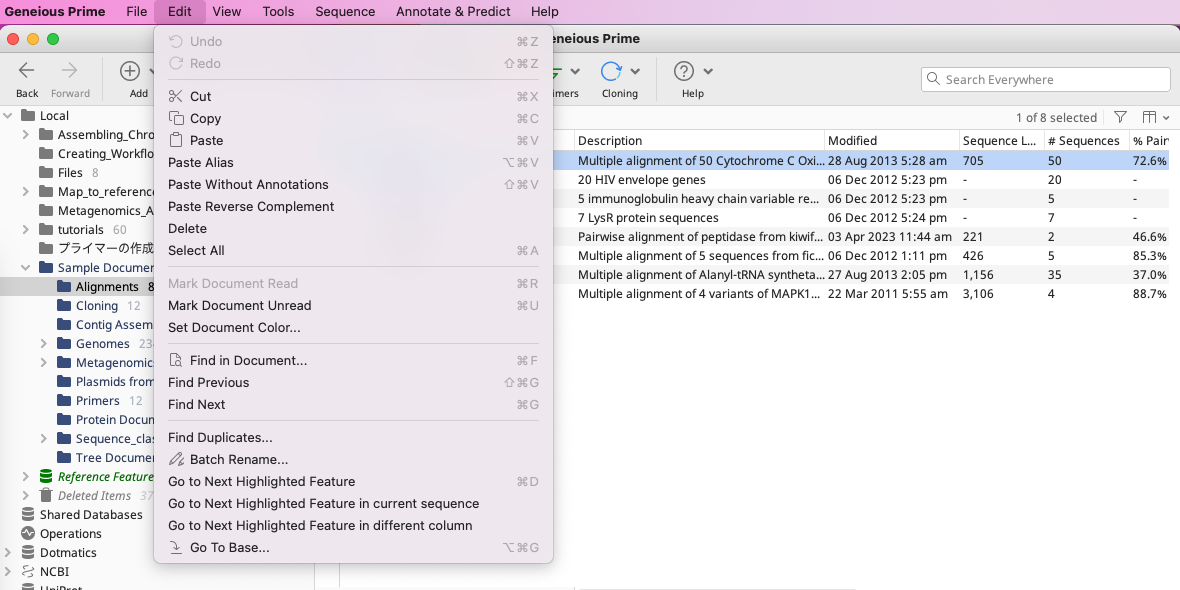
Edit メニューには切り取り、コピー、貼り付け、削除など編集に関する機能があります。Edit メニューにある主な機能は以下の通りです。
- 直前の操作の取り消し、取り消した操作のやり直し
- カット、コピー、ペースト(アノテーションなしのペースト/逆相補鎖でペースト)、削除
- ドキュメントテーブルのファイル名のフォントカラーの設定
- 選択したドキュメント内の検索
- 配列/ドキュメントの重複の検索
- ドキュメント名の一括変更
これらの多くはドキュメントテーブルやドキュメントビューアで利用される機能です。ソースパネル上で右クリックすると、メニューに利用できる機能が表示されます。
3. View メニュー
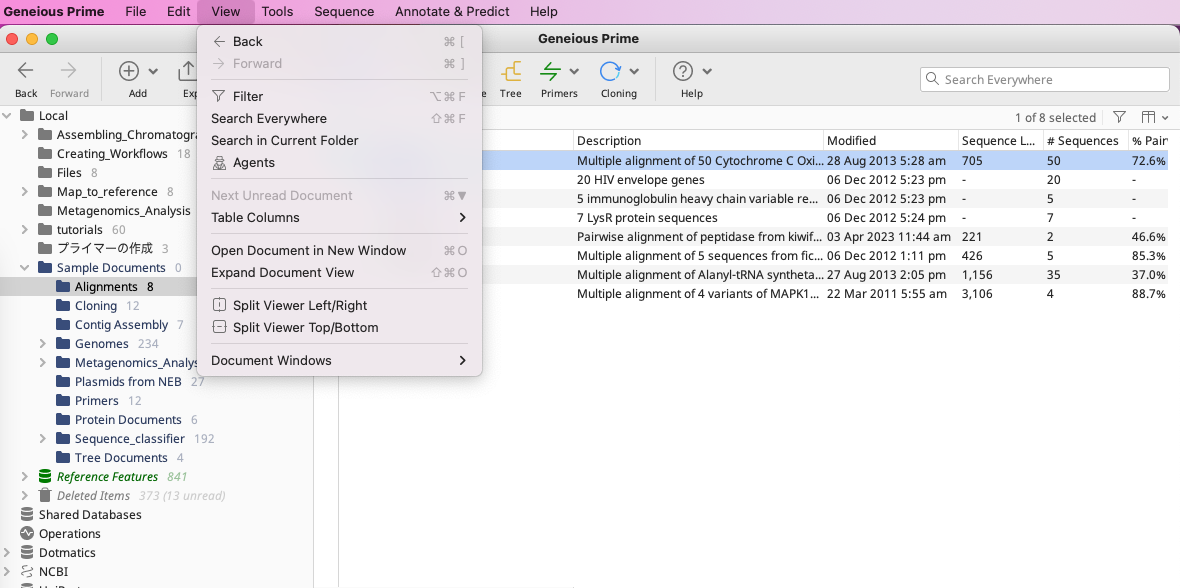
View メニューには表示方法に関する機能があります。View メニューにある主な機能は以下の通りです。
- 選択していたドキュメントの再表示*
- フィルター機能
- 検索機能
- データベース検索の自動化
- ドキュメントテーブルに表示するコンテンツの選択
- ドキュメントビューアの表示切替
- ドキュメント名の一括変更
これらの機能の多くはドキュメントテーブルやドキュメントビューアで利用されます。フィルター機能や検索機能はドキュメントテーブルから直接利用でき、またドキュメントビューアの切替もコントロールパネルから利用可能です。
4. Tools メニュー
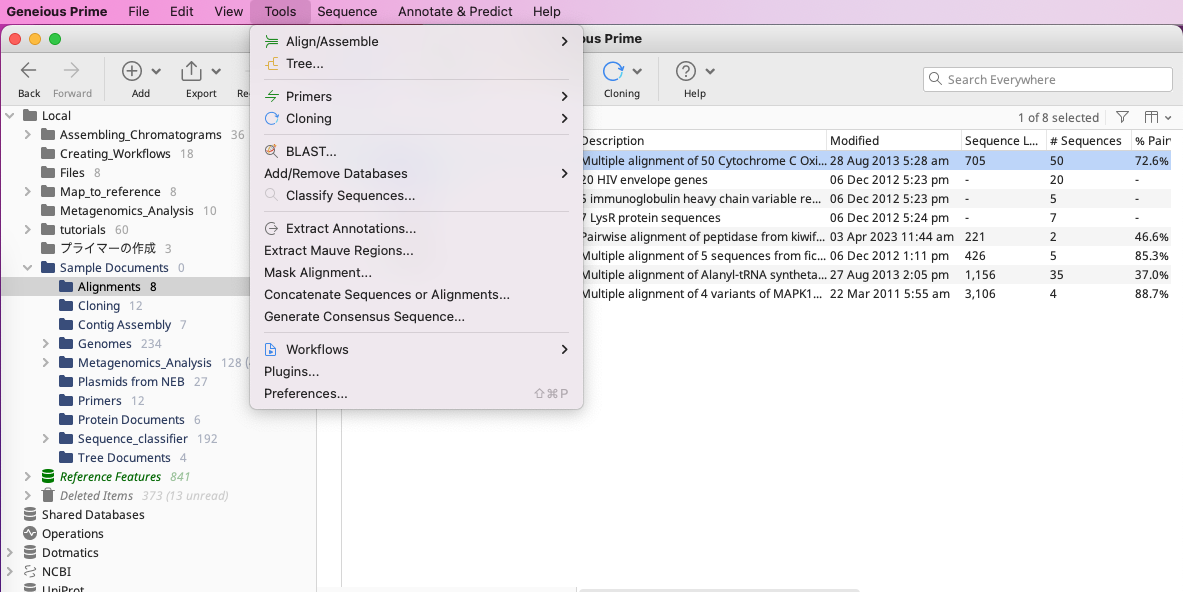
Tools メニューには切り取り、コピー、貼り付け、削除など編集に関する機能があります。Tools メニューにある主な機能は以下の通りです。
- アライメント/アセンブル、系統樹の構築、プライマー作成、クローニング
- BLAST、データベース追加/ 削除
- アノテーションの抽出
- アライメントや配列の連結
- コンセンサス配列の作成
- ワークフロー、プラグイン
- プリファレンス(環境設定)
これらの多くはツールバーからアクセスできる機能です。またドキュメントテーブル上で右クリックすると、メニューに利用できる機能が表示されます。
4-1. プラグインのインストール
Geneious には、MUSCLE や Clustal Omega などのサードパーティーのプログラムが組み込まれています。もし、利用したいプログラムや機能がビルトインされていない場合はプラグインが利用可能か確認してみて下さい。 Geneious には色々なプラグインが用意されており、Geneiousのウェブサイト(www.geneious.com/plugins) からダウンロード、または Geneiousの Tools から選択してインストールすることが可能です。
プラグインをインストールするには、メニューバーの 「Tools」 から、「Plugins...」 を選択します。
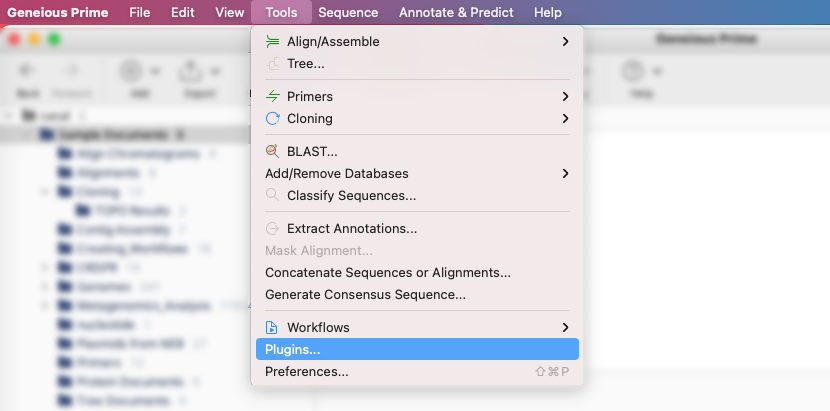
Preferences ダイアログの Plugins and Features タブからプラグインをインストールします。
1 Available Plugins: には使用可能なプラグインがリスト化されています。Installボタンをクリックするとインストール、infoボタンをクリックするとプラグイン情報が表示されます。
2Installed Plugins:既にインストールされているプラグインがリスト化されていますプラグインをアンインストールする場合は、Unintallボタンをクリックします。
3インストール済みのプラグインの最新のバージョンの有無を確認するには、 Check for plugin updates nowボタンをクリックします。Geneious起動するたびにインストール済みプラグインの新しいバージョンの有無を確認する場合は、Automatically check for updates to installed plugins にチェックを入れます。
4 Tell me when new plugins are released にチェックを入れると、新しいプラグインがリリースされた際に通知があります。Also check for beta releases of plugins にチェックを入れると、β版のプラグインがリリースされたときに通知があります。
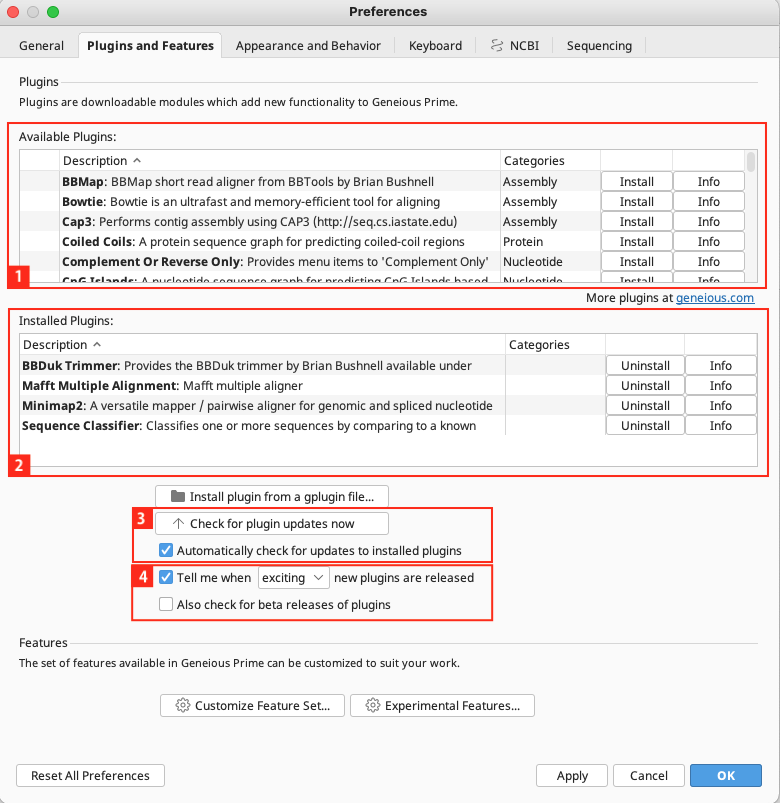
Tools の Plugins からインストールできるプラグインは、Geneious で利用可能なプラグインの一部です。Geneious のウェブサイトには更に多くのプラグインが用意されています。プラグインはwww.geneious.com/pluginsよりダウンロード可能です。
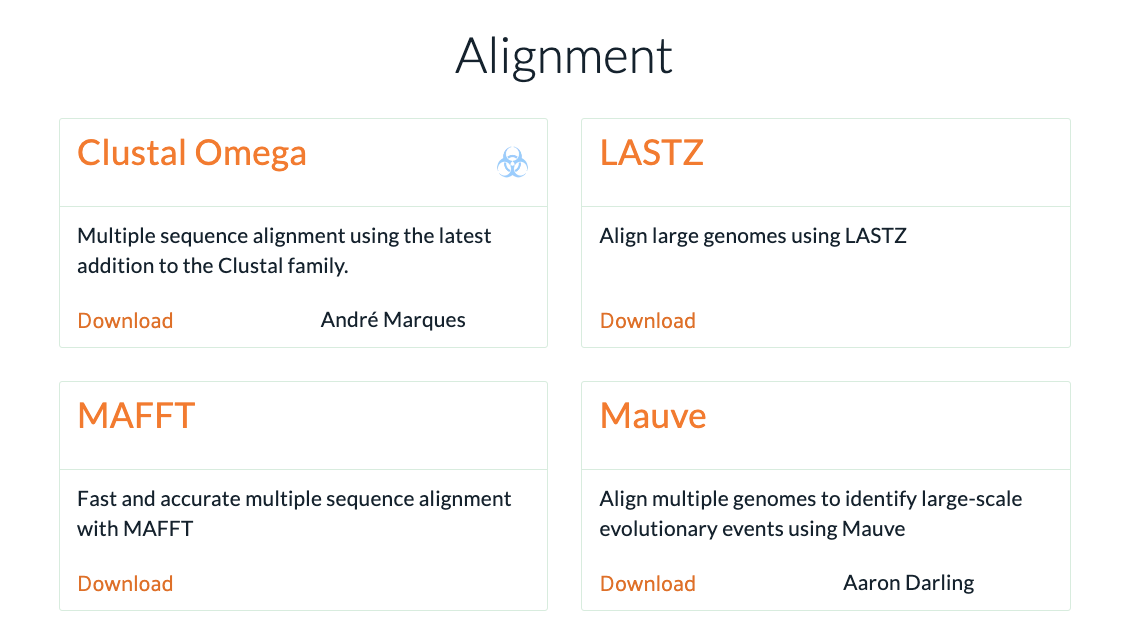
ダウンロードしたプラグイン(.gplugin)をクリックすると、Install Plugin ダイアログが開きます。Install Plugin ボタンをクリックするとインストールが完了します。
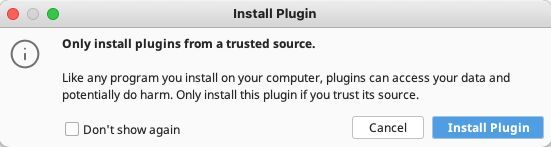
Preferences ダイアログの Plugins and Features タブから、Install Plugins from a gplugin file ボタンをクリックし、インストールする .gplugin を指定してインポートすることも可能です。
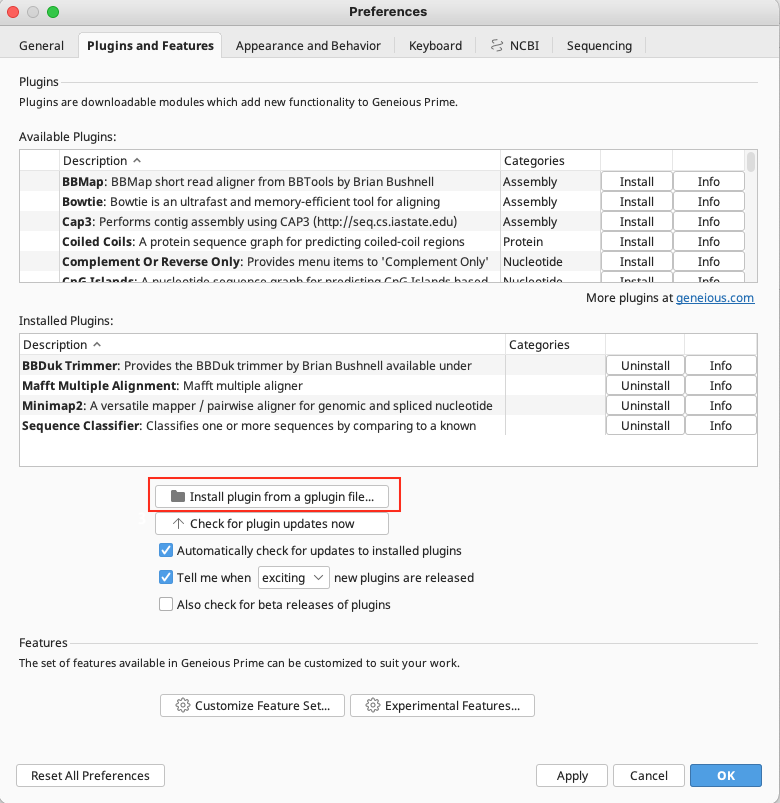
4-2. プラグイン例:LASTZ
LASTZ (Large-Scale Genome Alignment Tool) は、ゲノムDNA配列のペアワイズアライメントを行うための高速かつ強力なアライメントツールです。LASTZは、大規模なゲノム解析を念頭に置いて設計されており、数百万塩基長の染色体やゲノム配列を効率的にアライメントすることができます。
Available Plugins から LASTZ を選択し、Installボタンをクリックします。
LASTZ を実行するには、ドキュメントテーブルでアライメントを行うファイルを選択し、Align/Assemble → Align Whole Genomesをクリックします。
Target sequence(s): から比較対象となる配列(ここでは、NC_009565) を選択し、OK ボタンをクリックします。
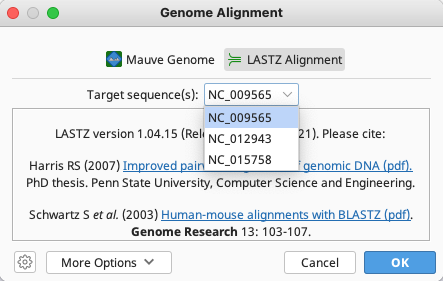
![]() NC_009565 LASTZ alignment が作成され、Query Centric View タブにアライメントが表示されます。
NC_009565 LASTZ alignment が作成され、Query Centric View タブにアライメントが表示されます。
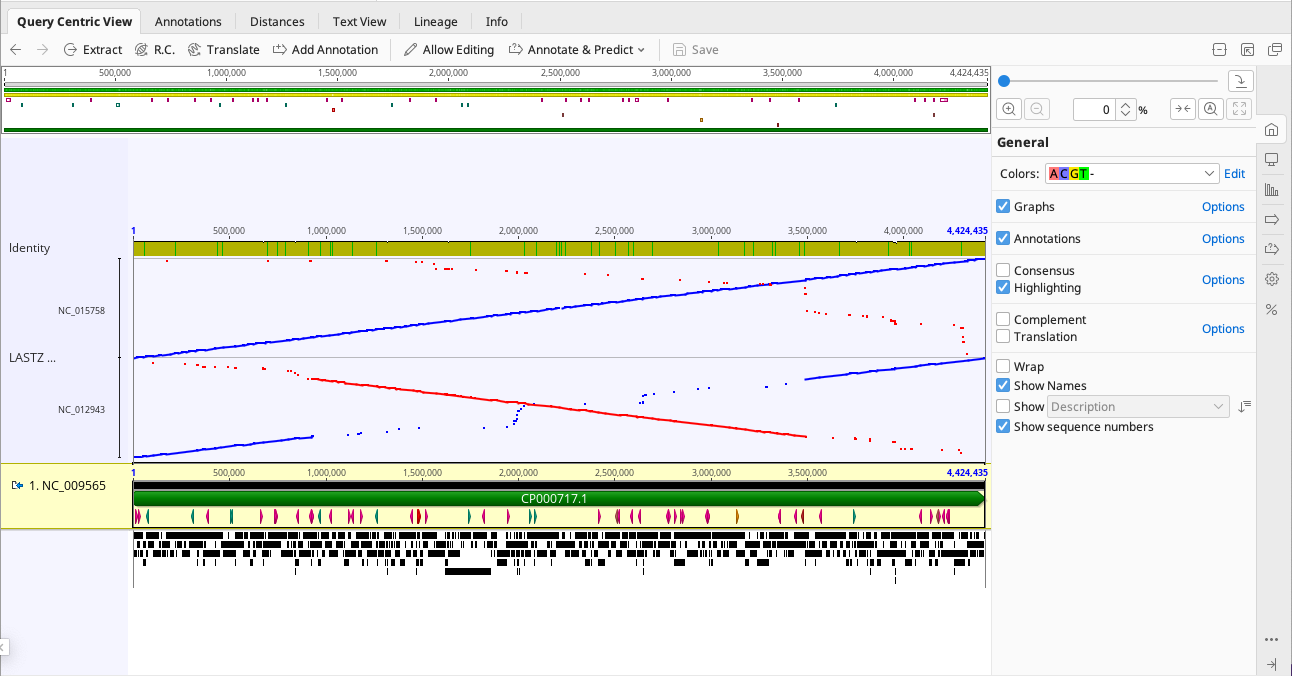
4-3. プラグイン例:CAP3
CAP3 は小規模なアセンブリを行うためのプログラムです。5'端と3'端のクオリティの低い領域をトリムし、リードのアライメント実行し、コンセンサス配列をアセンブリ結果として生成します。
CAP3 プラグインを利用するには、 CAP3 Assembly Program* をダウンロードする必要があります。CAP3 Assembly Program は下記ウェブサイトよりダウンロード可能です。
Iowa State University : CAP3 Assembly Program
https://faculty.sites.iastate.edu/xqhuang/cap3-assembly-program
*CAP3 は営利を目的としない場合は無料で使用できますが、商用利用の場合は開発者にライセンスについて確認する必要があります。
Available Plugins から CAP3 を選択し、Installボタンをクリックします。
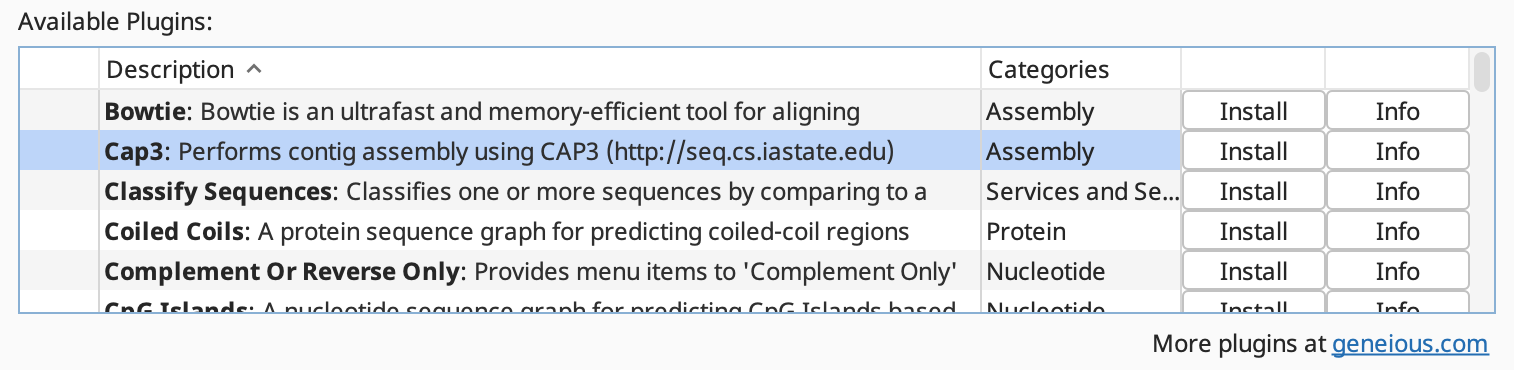
CAP3 を実行するには、ドキュメントテーブルでアセンブリを行うファイルを選択し、Align/Assemble →De Novo Assemble をクリックします。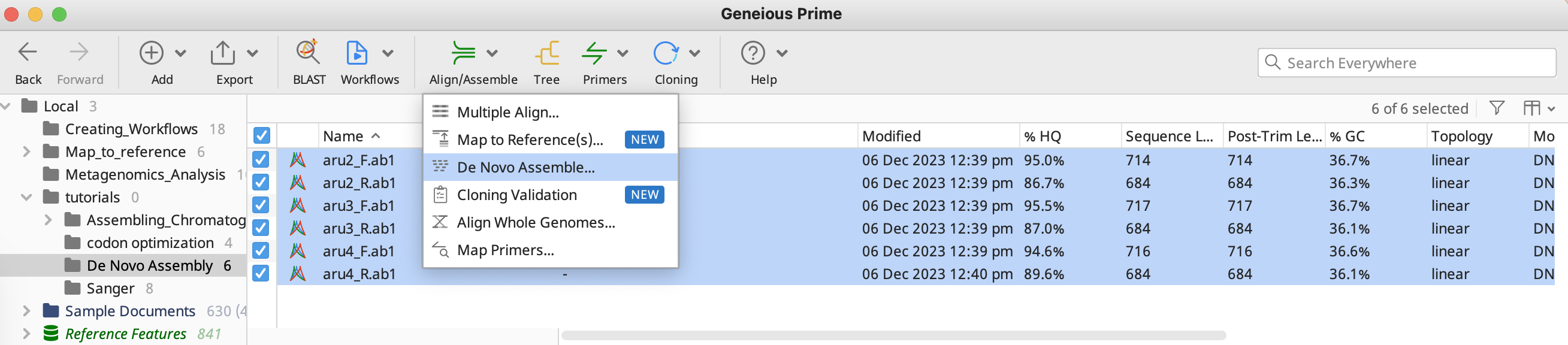
De Novo Assemble ダイアログで設定を行います。
1Assembler:CAP3 を選択します。
2CAP3 executable: CAP3 の実行ファイルを指定します。Change ボタンをクリックして、ダウンロードした CAP3 Assembly Program にある cap3 を選択して下さい。
3Assembly Name: アセンブリ結果のファイル名(ここではaru_assembled) を入力します。
Advanced で CAP3 のパラメータを変更することが可能です。ここではデフォルト設定を使用します。
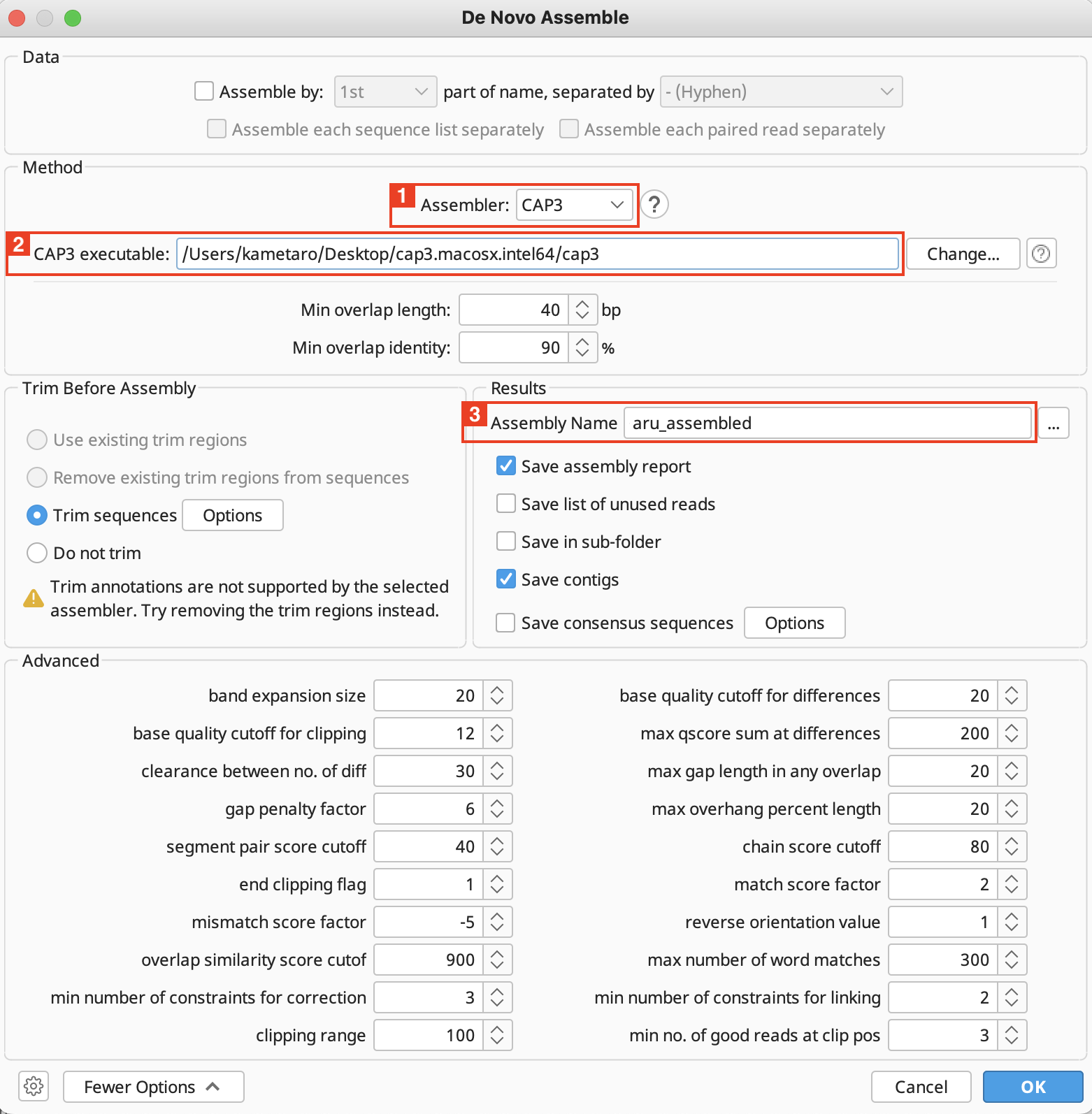
![]() aru_assembled Contig 1 が作成されます。Contig View タブにコンセンサス配列とアライメント結果が表示されます。
aru_assembled Contig 1 が作成されます。Contig View タブにコンセンサス配列とアライメント結果が表示されます。
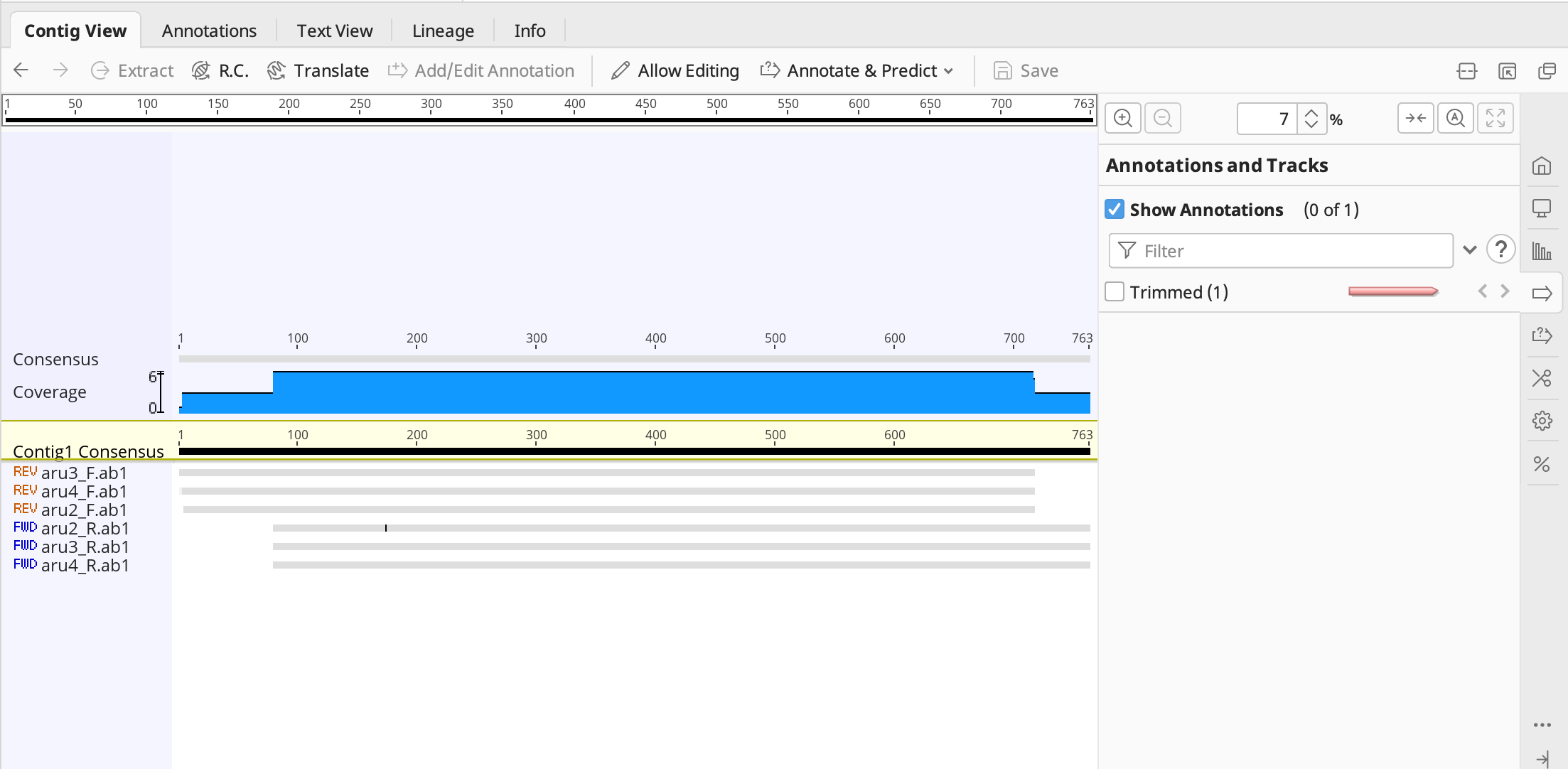
取り込んだデータのフォワード/リバースの方向が全て逆になっているので、全ての配列を相補鎖に変換します。配列を相補鎖に変換するには、メニューバーの Sequence から Reverse Complement を選択します。
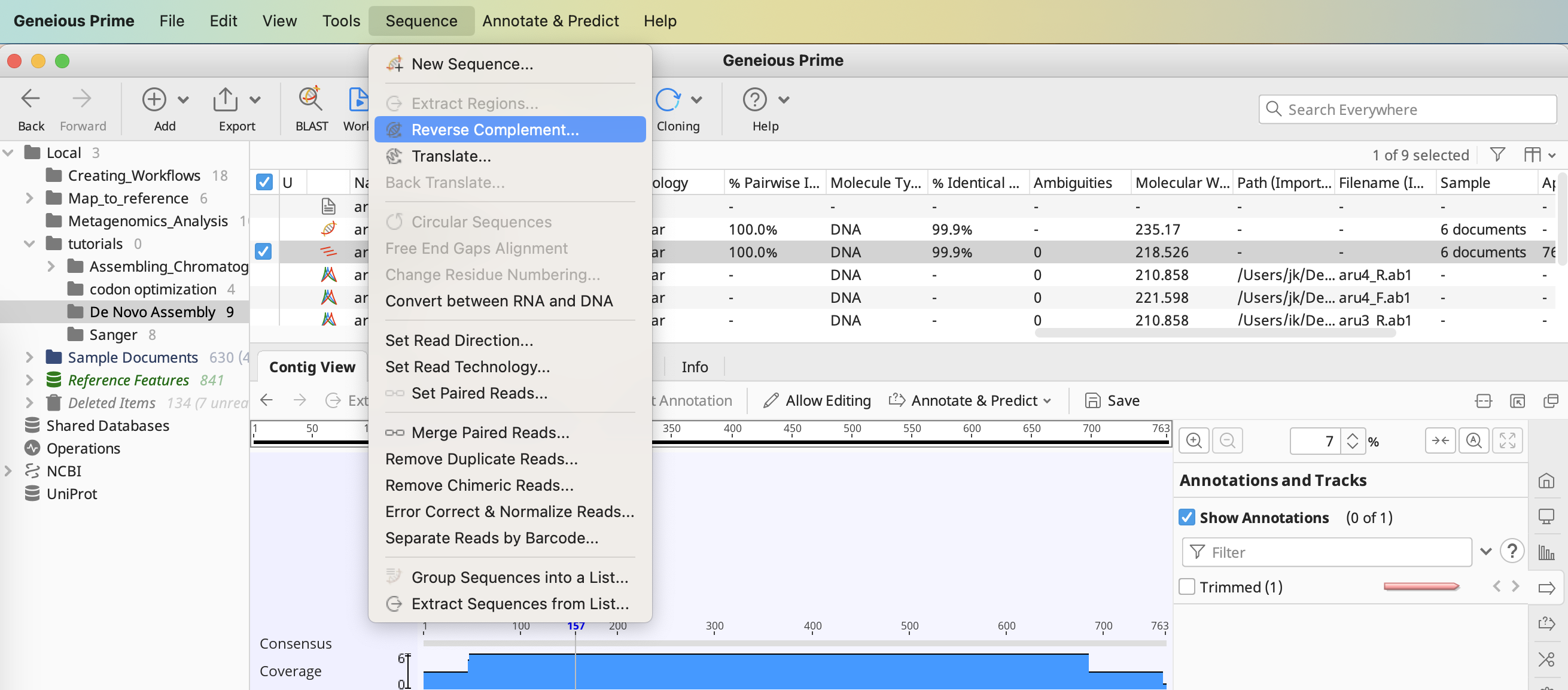
Reverse Complement ダイアログで、Reverse complement entire alignment を選択し、OK ボタンをクリックします。
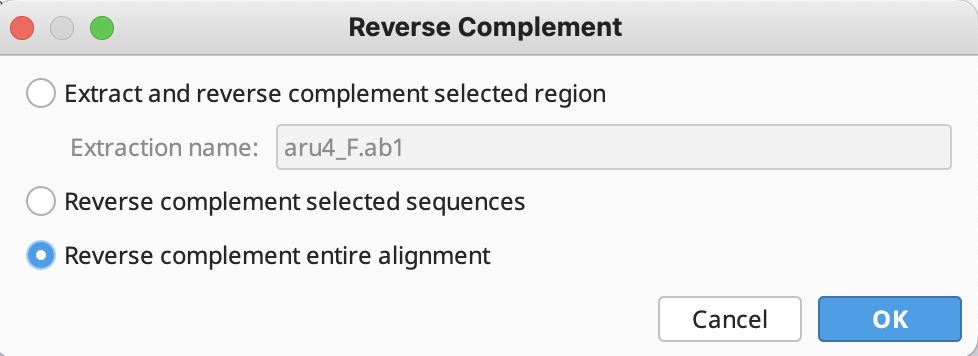
リバース/フォワードの向きが変更されたのに伴い、生成されたコンセンサス配列も変わります。
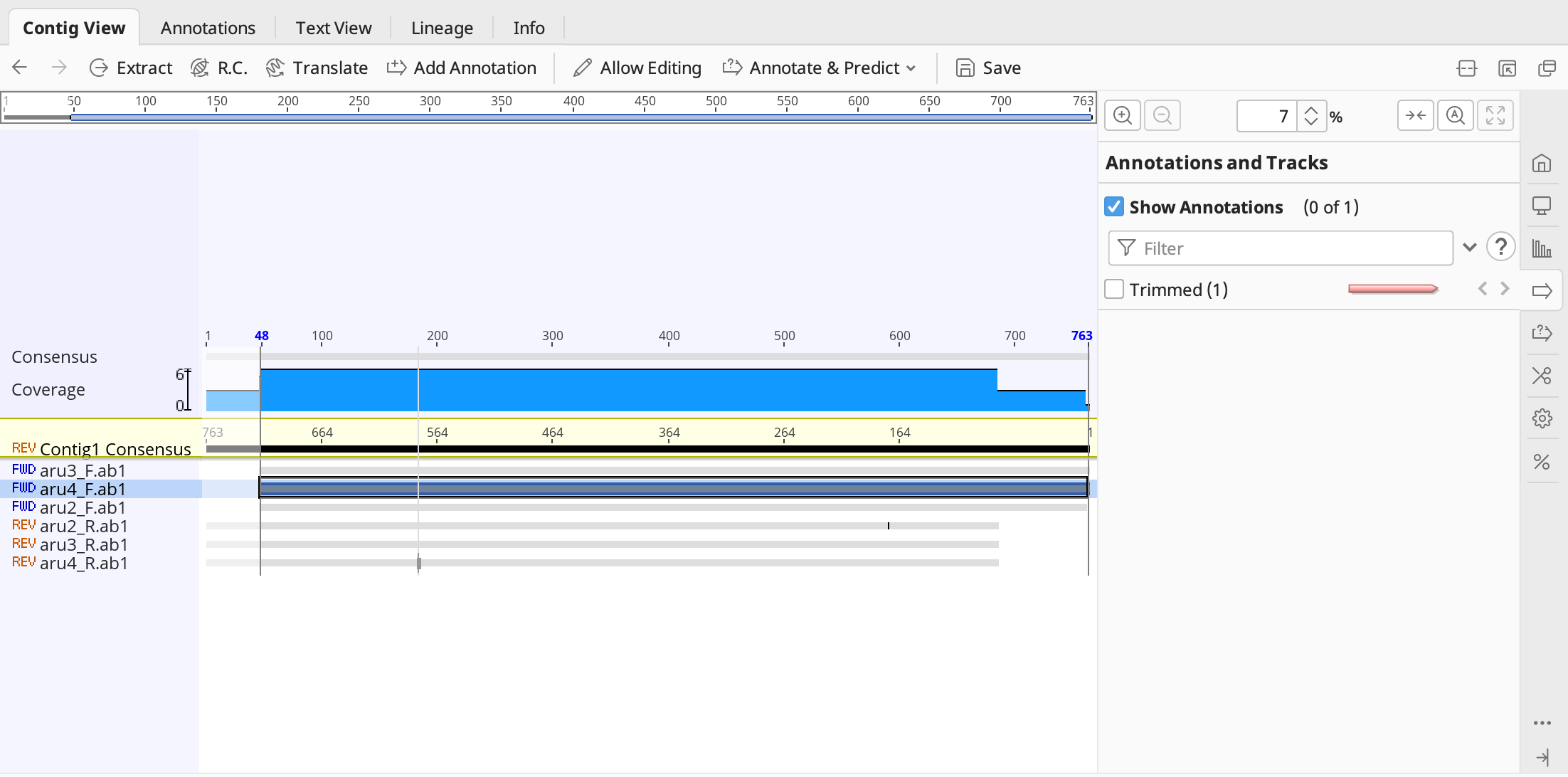
5. Sequence メニュー
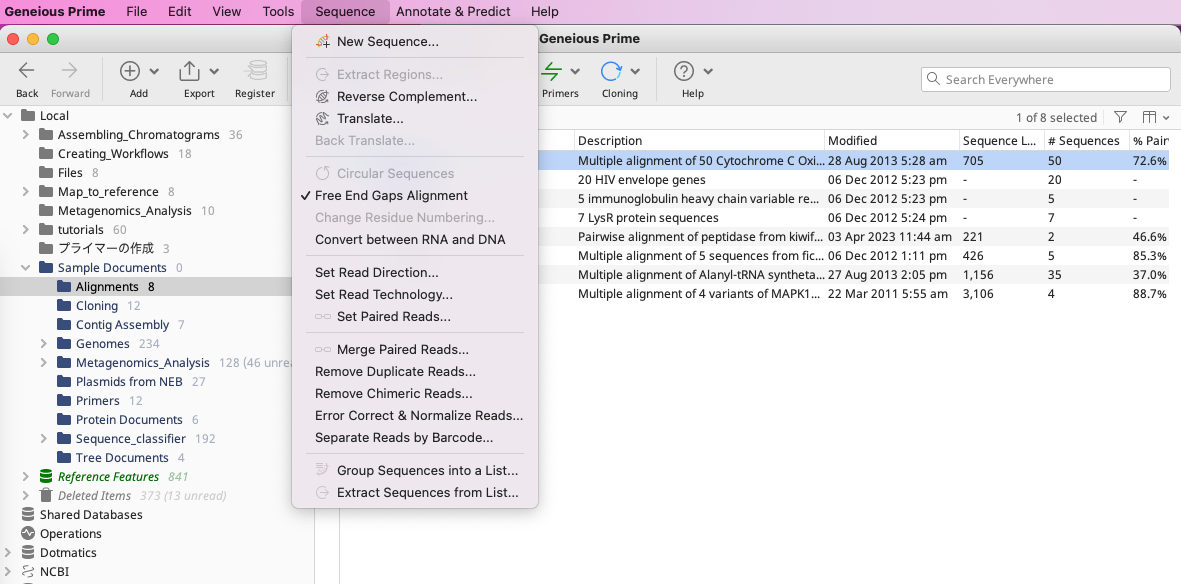
Tools メニューには配列やアラインメントに関する機能があります。Tools メニューにある主な機能は以下の通りです。
- 配列の新規作成、配列やアライメントの部分的抽出
- DNA配列の逆相補配列
- 翻訳、逆翻訳、DNA RNA変換
- 配列を環状マップで表示
- 塩基番号の変更
- リードの設定
これらの多くはツールバーからアクセスできる機能です。また、ドキュメントテーブル上で右クリックすると、メニューに利用できる機能が表示されます。
6. Annotate & Predict メニュー

Annotate & Predict メニューにはアノテーションに関する機能があります。Annotate & Predict メニューにある主な機能は以下の通りです。
- 低クオリティ配列のトリミング
- リファレンス配列/コンセンサス配列へのアノテーションコピー、アノテーション比較
- データベースからのアノテーション、BLASTによるアノテーション
- 配列のORF検索、PROSITE形式によるモチーフ検索
- CRISPRサイト検索、CRISPR結果解析
- 変異/SNP検索、低/高カバレッジの検索
- 発現レベルの算出
これらの多くはドキュメントビューアのコントロールパネルにある![]() Annotation and Track および
Annotation and Track および ![]() Live Annotate & Predict から利用できる機能です。
Live Annotate & Predict から利用できる機能です。
7. Help メニュー
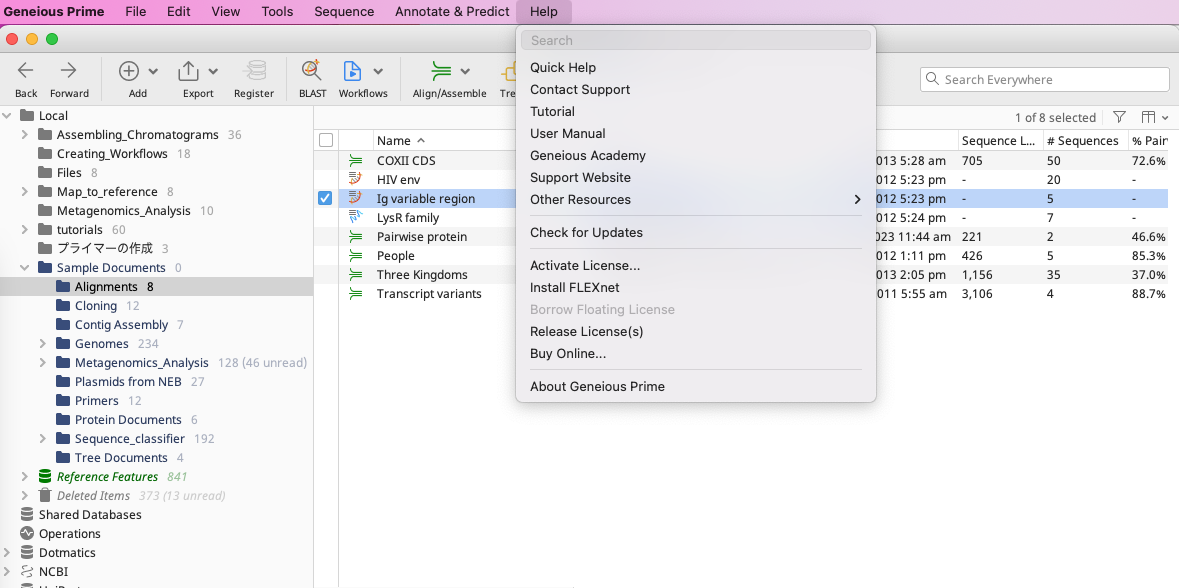
Help メニューには操作に関するヒントやインストール、アクティベーションに関する項目が含まれています。
- Quick Help:Helpパネル - Helpタブ表示/非表示
- Contact Support:開発元へのサポートフォーム(対応言語:英語)
- Tutorial:Helpパネル - Tutorialタブ表示/非表示
- Geneious Academy:Geneious Academyページをブラウザで表示(英語版)
- Support Website:Geneious Prime Support ページをブラウザで表示(英語版)
- Other Resources : Quickstart Video、Online tutorials、Plugin Development、License Agreement、Release Notes ページをブラウザで表示
- Check for Updates:アップデートの確認
- Activate License:ライセンスのアクティベート(新たなライセンスキーで Geneious を使用する場合に使用)
- Install FLEXnet:FLEXnet license manager のインストール*
- Release Licenses:アクティベーション解除
- Buy Online:Biomatters社のオンラインストアをブラウザで表示
- About Geneious:インストールされている Geneious のバージョン情報、インストールID、有効期限などの情報を表示
